Приложения для iOS Тестирования бета-версии
Вы создали свое приложение для iOS в XCode и дополнительно добавили службы приложения. Вы протестировали свое приложение на Средстве моделирования iOS и на Ваших собственных устройствах. Это - время для тестирования бета-версии. В этой фазе Вы распределяете приложение более широкой аудитории — чтобы дать приложению «реальный» тест и, в некоторых случаях, предложить пользователям предварительный просмотр Вашей следующей версии.
Существует три опции распределить Ваше приложение для тестирования бета-версии. Двумя предрелизными опциями управляют через Подключение iTunes. Вы загружаете свое приложение на Подключение iTunes с помощью XCode и затем регистрируетесь к Подключению iTunes, чтобы пригласить тестеры загружать приложение. Дополнительно, распределите свое приложение 25 из Ваших пользователей Подключения iTunes (или с Техническим, Администратор или с Юридические роли) или 1 000 пользователей на приложение, указывающее просто адреса электронной почты. Распределение Вашего приложения пользователям требует утверждения Анализа Приложения.
Распределять Вашу предрелизную сборку с помощью Подключения iTunes:
Создайте запись приложения Подключения iTunes.
Обновите строку сборки.
Заархивируйте и проверьте свое приложение.
Загрузите свое приложение на Подключение iTunes.
Управляйте тестированием в Подключении iTunes.
Проанализируйте доклады катастрофического отказа и требуйте обратной связи от тестеров.
При включении символов при загрузке приложения на Подключение iTunes Apple собирает и агрегировал данные катастрофического отказа по устройствам пользователя для Вас. Позже, можно просмотреть эти отчеты катастрофического отказа в организаторе Катастрофических отказов, описанном в Анализировании Докладов Катастрофического отказа.
Третья опция состоит в том, чтобы распределить Ваше приложение с помощью оперативного профиля настройки, позволяющего приложению работать на 100 зарегистрированных устройствах. Шаги для использования оперативного профиля настройки, описанного в Распределении Приложения Используя Оперативную Настройку, немного отличаются, чем шаги для загрузки приложения на Подключение iTunes. Можно зарегистрировать до 100 устройств, но этот предел включает устройства, которые Вы используете для доводочного испытания и тестирования бета-версии. Если Вы - участник Программы iOS Developer Enterprise, у Вас нет доступа к Подключению iTunes, так используйте этот метод для тестирования бета-версии Ваши приложения.
Необходимо представить хранилищу последний архив, который Вы распределяете для тестирования, поэтому прежде чем Вы распределите своего заключительного кандидата, рассмотрите инструкции Apple и конфигурацию проекта XCode, описанный в Подготавливаются к Загрузке.
Создание Записи Приложения в Подключении iTunes
Если Вы - тестирование бета-версии заключительный кандидат на выпуск, несомненно, проверят приложение прежде, чем распределить его тестерам. Тесты проверки выполняются Подключением iTunes, проверяющим, сконфигурирован ли Ваш проект XCode правильно для хранилища. Например, это сообщает о проблеме при без вести пропавших требуемых значков приложения. У Вас должна быть запись приложения Подключения iTunes, чтобы проверить и загрузить Ваше приложение на Подключение iTunes. Для создания записи приложения считайте Создание Записи Приложения перед продолжением.
Обновление строки сборки
При обновлении строки сборки, как описано в Установке Строки Номера версии и Сборки, iTunes распознает, что измененная строка сборки и должным образом синхронизирует новую версию приложения для тестирования устройств.
Архивация и проверка приложения
Вы создаете архив своего приложения независимо от типа метода распределения, который Вы выбираете. Архивы XCode позволяют Вам создавать свое приложение и хранить его, вместе с критической отладочной информацией, в пакете, этим управляет XCode. Например, если Вы распределяете сборку своего приложения к тестерам, архивирование отладочной информации упрощает интерпретировать отчеты катастрофического отказа позже.
С архивами можно загрузить ту же сборку, которую Вы распределяете для тестирования этого, Вы позже подчиняетесь хранилищу. Важно протестировать точную сборку, это - кандидат на выпуск. Различия между настройками сборки XCode могут вызвать ошибки, не появляющиеся во время тестирования, потому что протестированный двоичный файл был создан по-другому. При наличии XCode делают архив Вашего приложения, можно быть уверены, что Вы тестируете ту же самую сборку своего приложения, которое Вы представляете хранилищу.
Выполните эти шаги, чтобы заархивировать и проверить Ваше приложение:
Рассмотрите настройки схемы Archive.
Создайте архив своего приложения.
Проверьте архив.
Рассмотрение архивных настроек схемы
В первый раз Вы делаете архив, рассматриваете настройки схемы Archive, чтобы гарантировать, чтобы Вы не архивировали отладочную версию своего приложения.
Рассмотреть схему Archive
В редакторе проекта XCode выберите Product> Scheme> Edit Scheme для открытия редактора схемы.
Нажмите Archive в столбце слева.
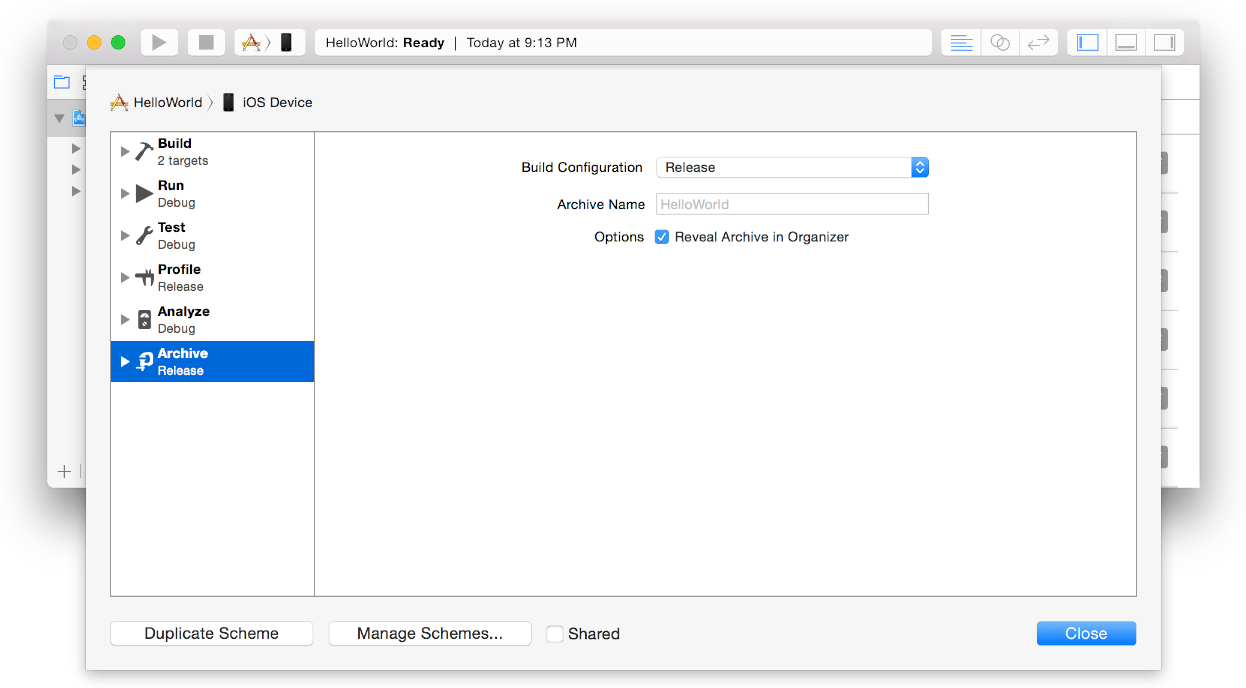
От всплывающего меню Конфигурации сборки выберите Release и нажмите Close.
Создание архива
Затем, создайте архив своего приложения. XCode хранит этот архив в организаторе Архивов.
Создать архив
В редакторе проекта XCode выберите устройство на iOS или Ваше имя устройства из меню панели инструментов Scheme.
Вы не можете создать архив сборки средства моделирования. Если устройство на iOS подключено к Вашему Mac, имя устройства появляется в меню панели инструментов Scheme. При разъединении устройства на iOS пункт меню изменяется на устройство на iOS.
Выберите Product> Archive.
Организатор Архивов появляется и выводит на экран новый архив.
XCode запускает предварительные тесты проверки на архиве и может вывести на экран проверить предупреждение в редакторе проекта. Например, если Вы не используете каталоги актива и не устанавливаете требуемые значки приложения, как описано в Установке Значка Отдельного приложения и Файлов образа Запуска, Info.plist предупреждающее сообщение появляется. Если Вы видите это предупреждение, устраняете проблему и создаете архив снова.
Запущение Тестов Проверки Подключения iTunes
Поскольку Подключение iTunes проверяет Ваш архив при загрузке его на Подключение iTunes лучше проверять бета-версию теперь для обнаружения проблем рано.
Проверить архив
В организаторе Архивов выберите архив, Вы хотите проверить, и нажать Validate.
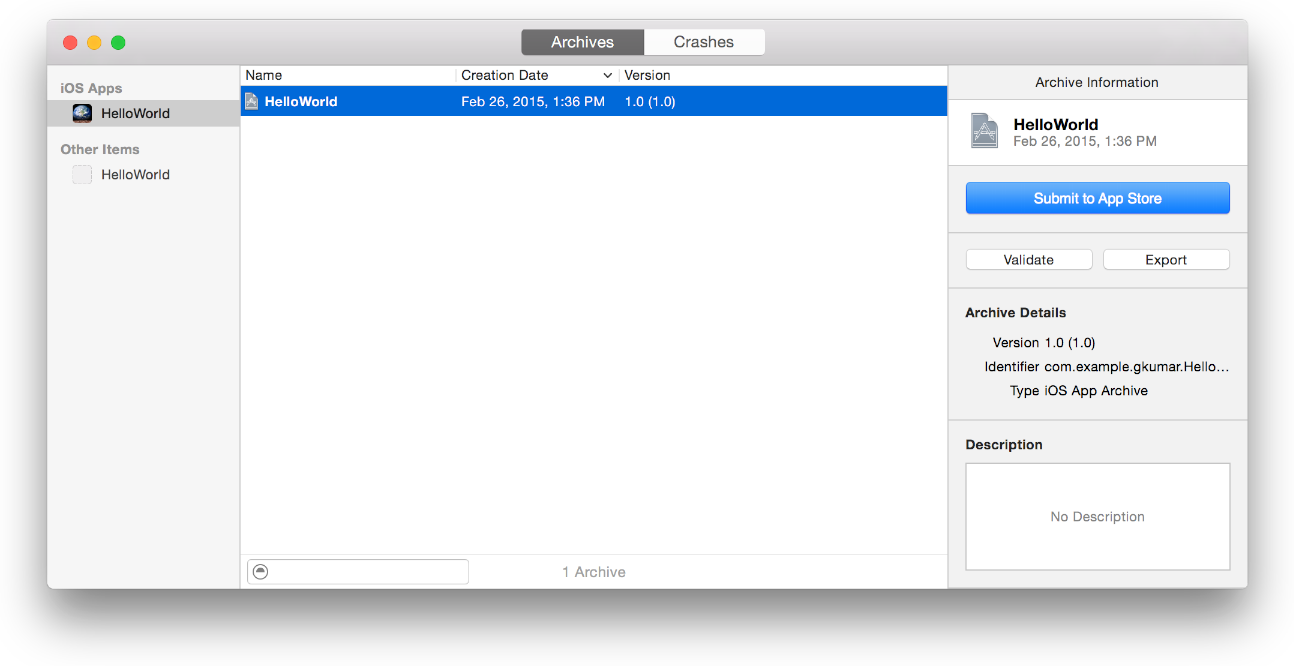
В диалоговом окне, появляющемся, выберите команду из всплывающего меню и нажмите Choose.
Если необходимо, XCode создает сертификат распределения и профиль настройки распределения для Вас. Распределение, настраивающее имя профиля, начинается с текста
XC:.В диалоговом окне, появляющемся, рассмотрите приложение, его права, и настраивающий профиль, и нажмите Validate.
XCode загружает архив на Подключение iTunes, и Подключение iTunes запускает тесты проверки. Если диалоговое окно кажется утверждающим, что никакая запись приложения не может быть найдена, нажмите Done, создайте запись приложения в Подключении iTunes и повторите эти шаги.
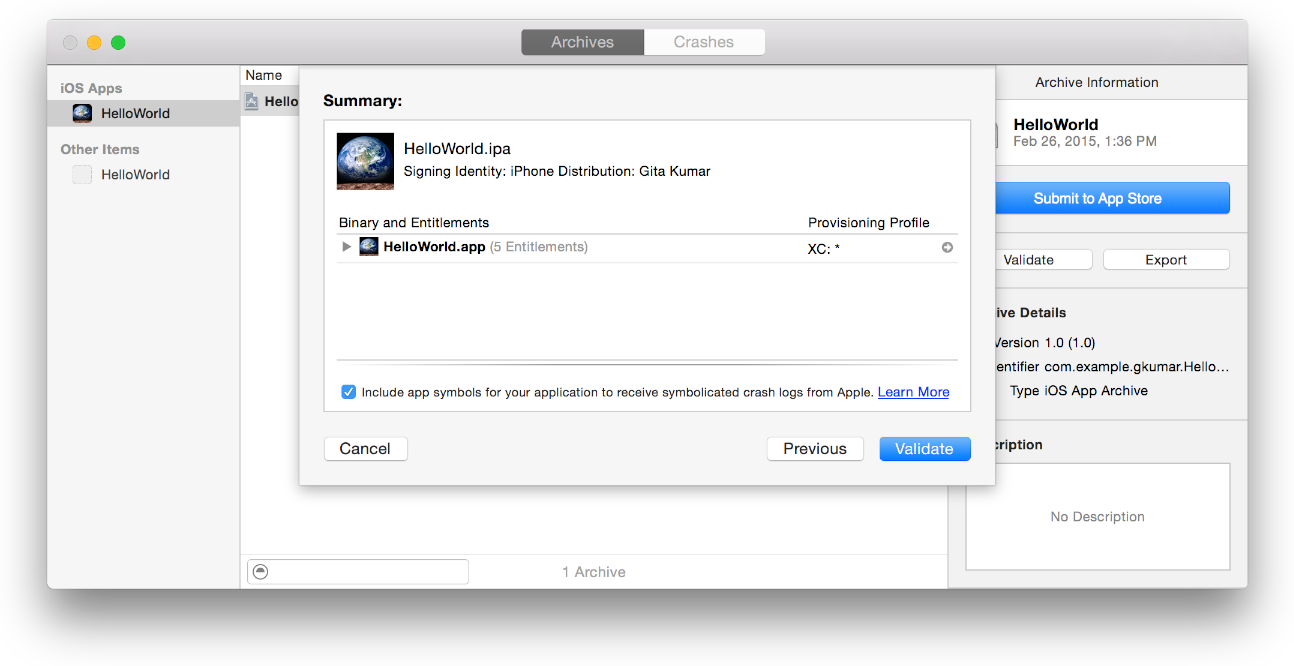
Проблемы проверки анализа, найденные, если таковые имеются, и нажимающие Done.
Устраните любые проблемы проверки, создайте новый архив и проверьте его снова. Ошибки проверки не препятствуют тому, чтобы Вы загрузили свое приложение для тестирования бета-версии.
Распределение предрелизной сборки Используя TestFlight
Приложение TestFlight позволяет тестерам устанавливать Ваше предрелизное приложение на своем устройстве на iOS. TestFlight также устанавливает новые версии, поскольку они становятся доступными, и позволяет тестерам отправлять отклик непосредственно Вам. После загрузки приложения на Подключение iTunes с помощью XCode Вы используете Подключение iTunes, чтобы установить и пригласить и внутренние и внешние тестеры, как описано в Тестировании бета-версии TestFlight (Необязательно).
Загружать Ваше приложение на Подключение iTunes
В организаторе Архивов выберите архив, Вы хотите загрузить, и нажать «Submit to App Store».
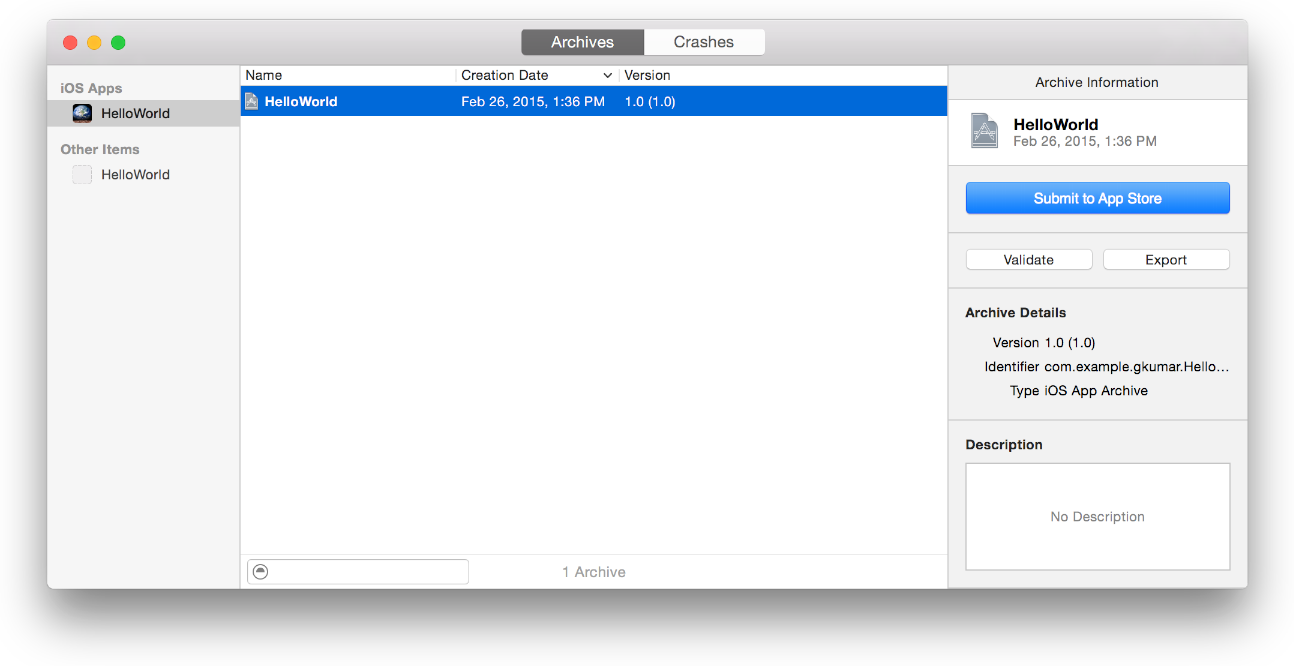
В диалоговом окне, появляющемся, выберите команду из всплывающего меню и нажмите Choose.
Если необходимо, XCode создает сертификат распределения и профиль настройки распределения для Вас. Имя профиля настройки распределения начинается с текста
XC:.В диалоговом окне, появляющемся, рассмотрите приложение, его права, и настраивающий профиль.
Для получения отчетов катастрофического отказа из Apple проверьте, “Включают символы приложений для приложения …”.
Позже, можно просмотреть symbolicated крешлоги в организаторе Катастрофических отказов, описанном в Анализировании Докладов Катастрофического отказа.
Нажмите Submit.
XCode загружает архив на Подключение iTunes, и Подключение iTunes запускает тесты проверки. Если диалоговое окно кажется утверждающим, что никакая запись приложения не может быть найдена, нажмите Done, создайте запись приложения в Подключении iTunes и повторите эти шаги.
Если проблемы найдены, нажмите Done и фиксируйте их перед продолжением.
Для полного списка проблем необходимо фиксировать прежде, чем распределить приложение, считать Инструкции по Анализу App Store для приложений для iOS. Для получения дополнительной информации о процессе рассмотрения приложения перейдите к Анализу Приложения.
Если никакие проблемы не найдены, нажмите Submit для загрузки приложения.
После загрузки приложения используйте Подключение iTunes для выбора бета опций распределения, описанных в Тестировании бета-версии TestFlight (Необязательно). Вы указываете, хотите ли Вы распределить свое приложение внутренним или внешним тестерам.
Распределение приложения Используя оперативную настройку
Также распределите приложение для тестирования на зарегистрированных устройствах с помощью оперативного профиля настройки. Используя этот метод, тестеры не должны быть членами команды или пользователями Подключения iTunes для выполнения приложения, но их устройства должны быть зарегистрированы в Задействованном Центре. Можно зарегистрировать до 100 устройств в год, которые команда может использовать для разработки и тестирования. Поэтому выберите этот метод, если Вы можете использовать часть этих устройств для тестирования и можете собрать устройство IDs из тестеров. Также выберите этот метод, если Вы не готовы создать запись приложения в Подключении iTunes. Вы не должны проверять или загружать свое приложение на Подключение iTunes для распределения его с помощью оперативного профиля настройки.
Шаги подобны тестированию бета-версии TestFlight, за исключением того, что Вы регистрируете тестовые устройства, и вместо того, чтобы загрузить Ваше приложение на Подключение iTunes, Вы экспортируете архив как приложение для iOS (файл с a .ipa расширение файла), и распределяют его для тестирования:
Дополнительно, создайте запись приложения Подключения iTunes.
Зарегистрируйте все тестовые устройства.
Обновите строку сборки.
Заархивируйте и проверьте свое приложение.
Экспортируйте архив как приложение для iOS.
Установите приложение на тестовых устройствах.
Требуйте отчетов катастрофического отказа от тестеров.
Для обновления строки сборки считайте Обновление Строки Сборки, и заархивировать и дополнительно проверить приложение, считать Архивацию и Проверку Приложения. Этот раздел содержит шаги, отличающиеся для оперативного распределения.
Об оперативных профилях настройки
Оперативный профиль настройки является профилем настройки распределения для приложений для iOS, позволяющим Вашему приложению быть установленным на заданных устройствах и использовать службы приложения без помощи XCode. Это - один из двух типов профилей настройки распределения, которые можно создать для приложений для iOS. (Вы используете другой тип профиля настройки распределения позже для представления приложения хранилищу.) Оперативный профиль настройки гарантирует, что тестовые версии Вашего приложения не копируются и распределяются без Вашего ведома.
Когда Вы готовы распределить свое приложение тестерам, Вы создаете оперативный профиль настройки, указывающий Приложение ID, соответствующий один или больше Ваших приложений, ряд тестовых устройств и единственного сертификата распределения.
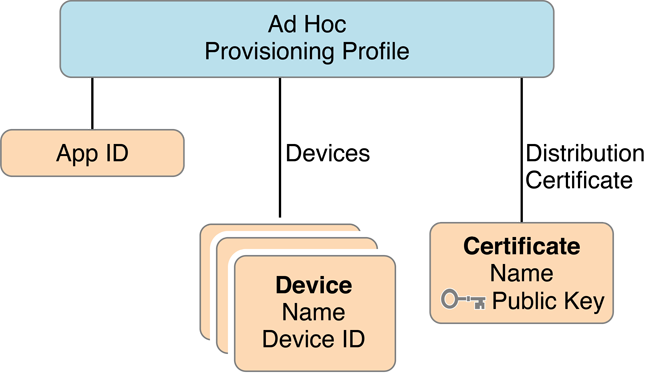
Каждое устройство на iOS в оперативном профиле настройки идентифицируется его уникальным устройством ID (UDID). Устройства Вы регистрируетесь и добавляете к профилю настройки, сохранены Задействованным Центром. Каждое частное лицо или компания могут зарегистрировать до 100 устройств в год членства для разработки и тестирования.
Подпишите файл приложения для iOS с помощью сертификата распределения, указанного в оперативном профиле настройки, и распределите его тестерам.
Регистрация тестовых устройств
Зарегистрируйте одно или более тестовых устройств перед созданием оперативного профиля настройки. Для регистрации тестовых устройств соберите устройство IDs из тестеров и добавьте их к Задействованному Центру.
Тестеры могут получить свое устройство ID с помощью iTunes. (Они не должны устанавливать XCode, чтобы сделать это.) Отправляют указания в Располагающемся устройстве на iOS IDs Используя iTunes к тестерам и просят, чтобы они отправили их устройству IDs Вам или выполнили эти шаги для сбора собственного устройства IDs.
В Задействованном Центре зарегистрируйте одно или более устройств, как описано в Регистрирующихся Устройствах Используя Задействованный Центр.
Создание Файла приложения для iOS для Оперативного Развертывания
Поскольку тестеры не имеют XCode для выполнения приложения, Вы создаете файл приложения для iOS, который они могут тогда использовать для установки приложения на их устройстве. Используйте XCode для создания архива, и от Архивного организатора экспортируют файл приложения для iOS.
Создать файл приложения для iOS для оперативного развертывания
В организаторе Архивов выберите архив.
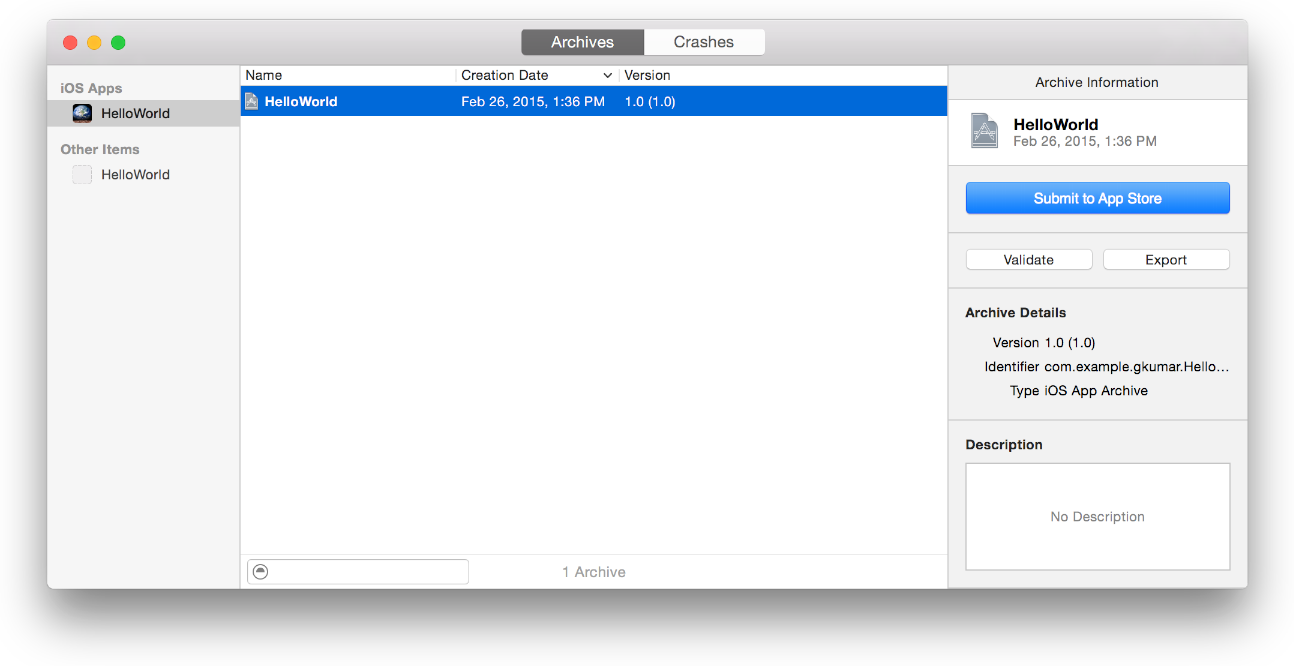
Дополнительно, нажмите кнопку Validate.
Если Вы близко к представлению Вашего приложения к хранилищу, проверяете его теперь и решаете какие-либо проблемы прежде, чем распределить его для заключительного тестирования. Для полного списка проблем, которые должны быть устранены перед распределением приложения считайте Инструкции по Анализу App Store для приложений для iOS. Для получения дополнительной информации о процессе рассмотрения приложения перейдите к Анализу Приложения. Нажмите кнопку Next для продолжения.
Иначе, нажмите кнопку Export, выберите «Save for Ad Hoc Deployment» и нажмите Далее.
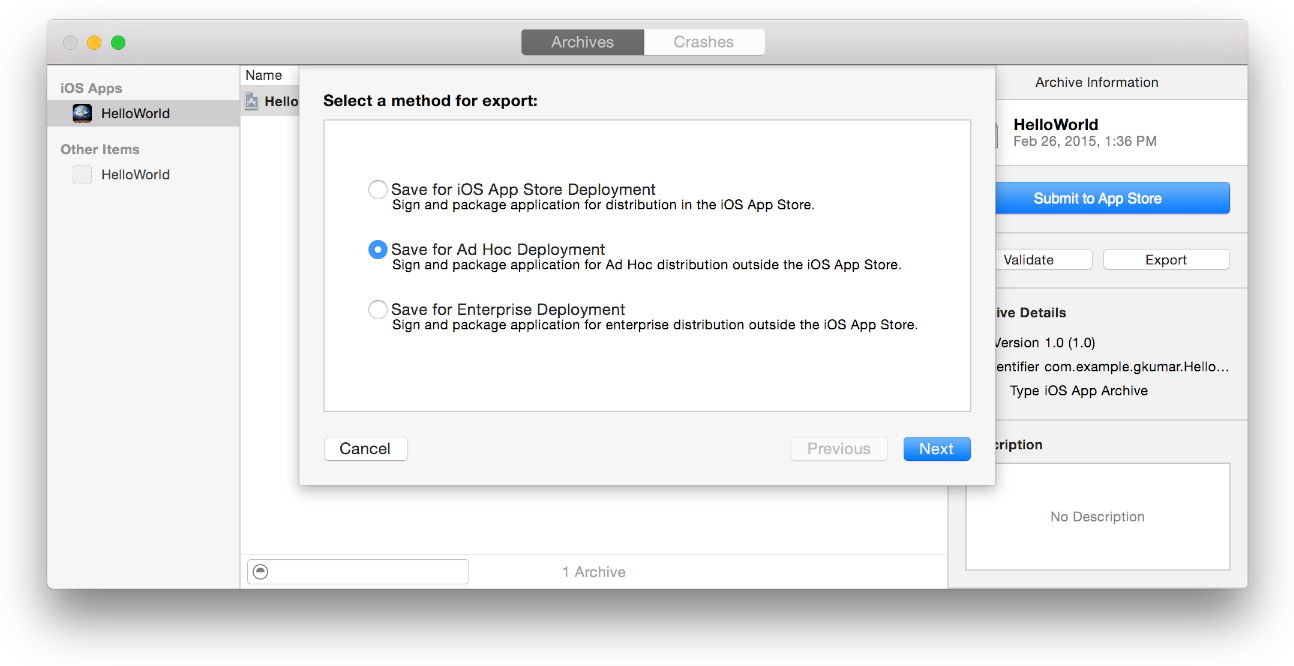
В диалоговом окне, появляющемся, выберите команду из всплывающего меню и нажмите Choose.
Если необходимо, XCode создает сертификат распределения и оперативный профиль настройки для Вас.
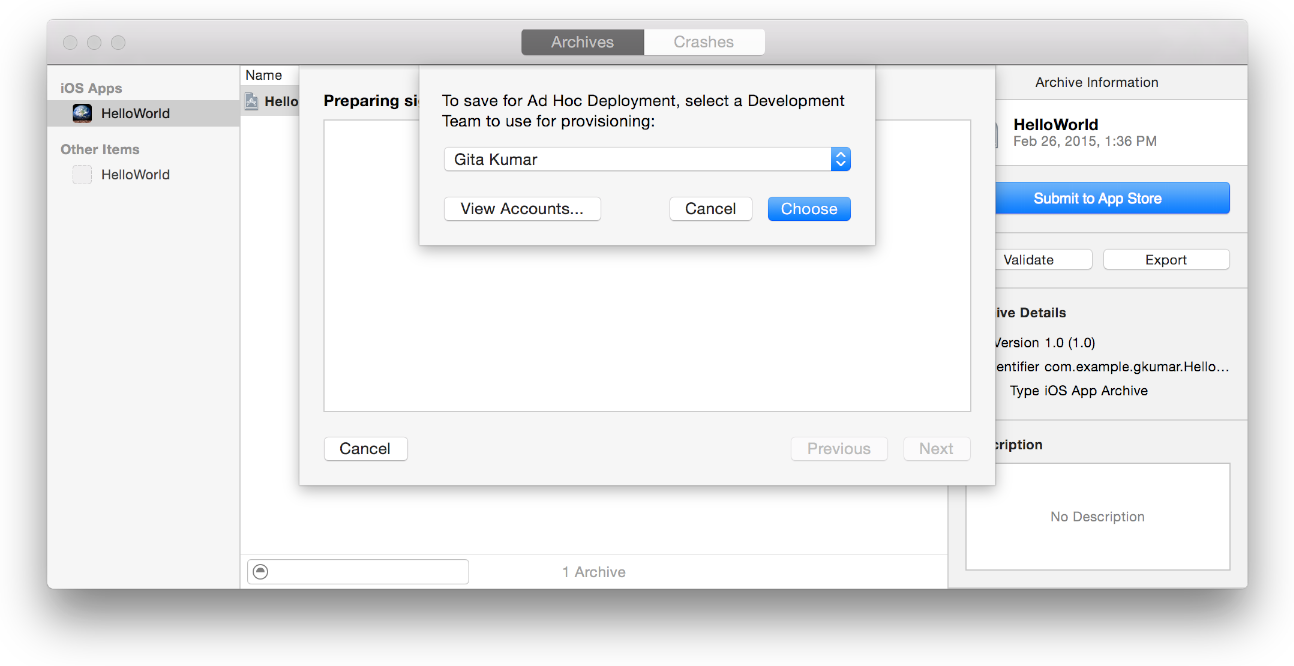
В диалоговом окне, появляющемся, рассмотрите приложение, его права и профиль настройки, и нажмите Export.
Имя оперативного профиля настройки начинается с текста
XC Ad Hoc:.Введите имя файла и расположение для файла приложения для iOS, и нажмите Export.
Файл имеет
.ipaрасширение.
Установка приложения на тестовых устройствах
Прежде чем Вы распределите свое приложение тестерам, выполните те же шаги, которые тестеры используют для установки и выполняют приложение на своих устройствах. Используйте iTunes для установки приложения на устройстве неразработки. iOS извлекает встроенный оперативный профиль настройки в Вашем приложении и устанавливает его на устройстве для Вас. Тогда протестируйте свое приложение на устройстве.
Устанавливать приложение на устройстве
Подключите устройство тестирования к Mac рабочий iTunes.
Если возможно, не используйте Mac, который Вы используете для разработки.
Дважды щелкните по файлу приложения для iOS, который Вы создали ранее (файл с
.ipaрасширение).В iTunes щелкните по устройству в верхнем левом углу окна.
Нажмите кнопку Apps.
Приложение появляется в Списке приложений iTunes.
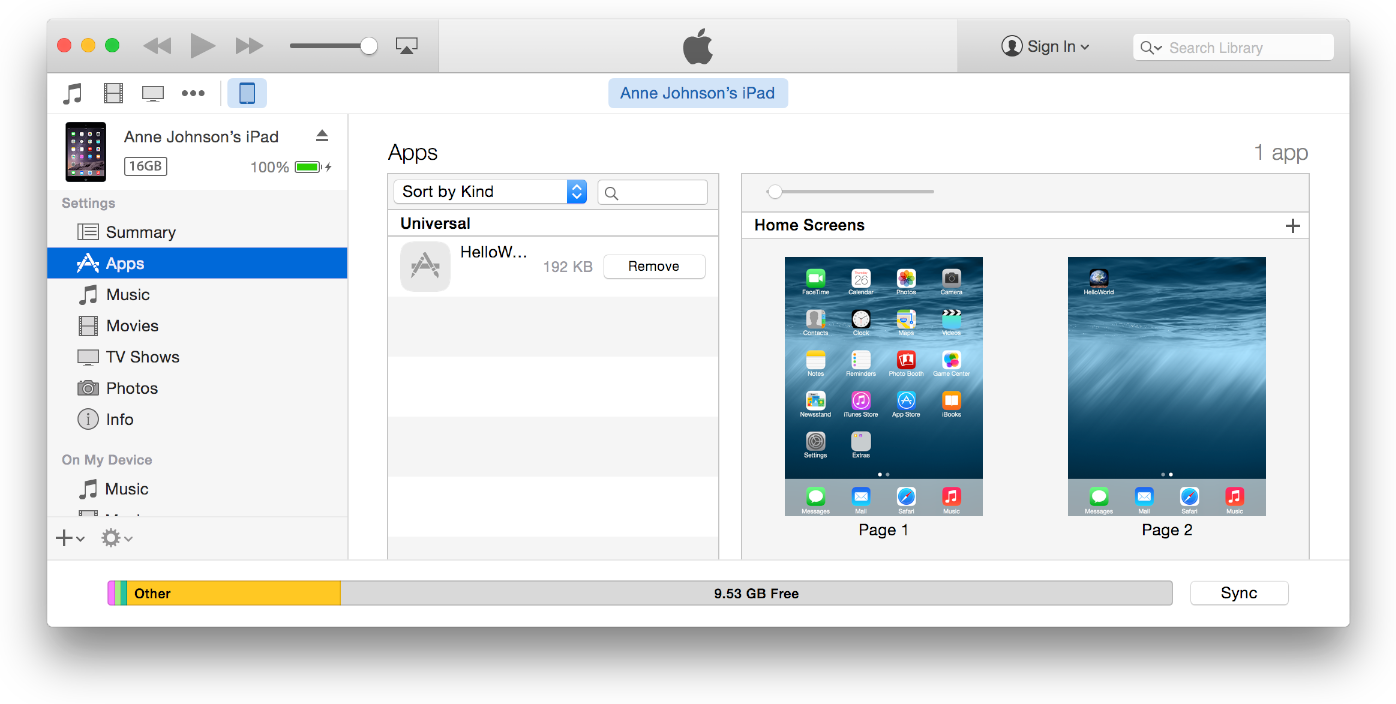
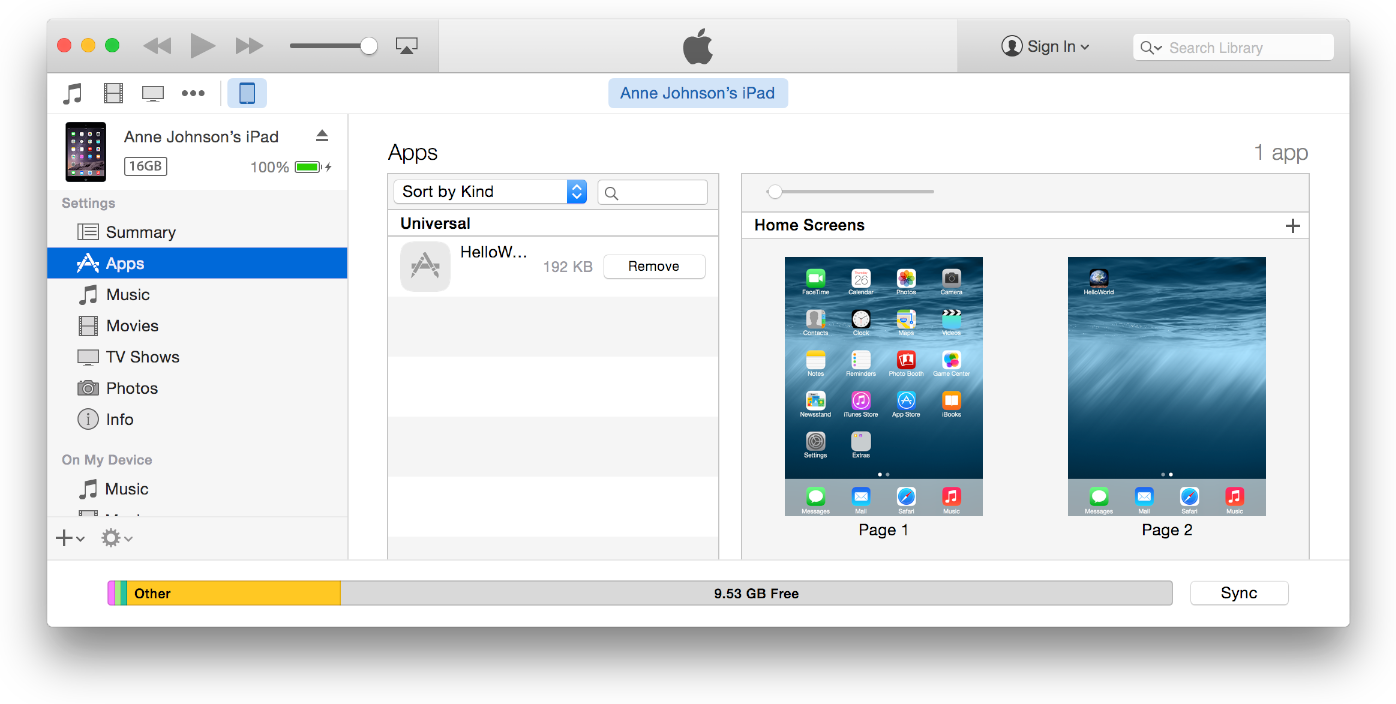
В соответствии с Приложениями, выберите «Sort by Name» или «Sort by Kind» от всплывающего меню.
Кнопка Install или Remove кажется смежной с приложением.
Если кнопка Install появляется, щелкните по ней.
Изменения текста кнопки в Установят.
Нажмите кнопку Apply или кнопку Sync в нижнем правом углу для синхронизации устройства.
Приложение загружается на устройство так, чтобы пользователь мог начать тестировать.
Наконец, отправьте файл приложения для iOS в тестеры, вместе с инструкциями по установке приложения и инструкциями отчета катастрофического отказа, как описано в Требовании Отчетов Катастрофического отказа от Тестеров.
Распределение приложения Используя службу XCode
После выполнения шагов в этой главе, чтобы создать оперативный профиль настройки и экспортировать приложение для тестирования бета-версии, можно дополнительно установить службу Xcode для распределения приложения. Служба Xcode, доступная в Сервере OS X, автоматизирует процесс интеграции здания, анализа, тестирования и архивации Вашего приложения. Служба Xcode также размещает веб-сайт, упрощающий распределение сборок продукта и архивов к тестерам и другим членам команды. Посмотрите Сервер XCode и Непрерывное Руководство по интеграции для получения дополнительной информации об использовании службы Xcode для распределения версий приложения к тестерам.
Копирование данных тестовой среды приложения
Для дальнейшего диагностирования проблемы с приложением можно просмотреть, загрузить и заменить содержание контейнера приложения на устройстве на iOS, как описано в Просмотре, Загрузке и Замене Контейнеров приложения на устройствах на iOS.
Требование отчетов катастрофического отказа от тестеров
Когда сбои приложения на устройстве, iOS создает отчет того события. В следующий раз, когда тестер подключает устройство на iOS к iTunes, iTunes загружает те записи (известный как крешлоги) к Mac тестера. Тестеры должны отправить эти крешлоги Вам вместе с любыми отчетами об ошибках. Позже, после того, как Ваше приложение выпущено, можно также получить отчеты катастрофического отказа работающего приложения от Подключения iTunes.
Скажите тестеры, как получить отчеты катастрофического отказа от их устройств и отправить их Вам.
Отправить отчеты катастрофического отказа от Mac
Подключите устройство тестирования к Mac рабочий iTunes.
iTunes загружает отчеты катастрофического отказа на Ваш Mac.
В Средстве поиска выберите Go> Go to Folder.
Войти
~/Library/Logs/CrashReporter/MobileDevice.Откройте папку, идентифицированную именем Вашего устройства.
Выберите крешлоги, названные в честь приложения, которое Вы тестируете.
Выберите Finder> Services> Mail> Send File.
В Новом Окне сообщения введите адрес разработчика в поле To и надлежащий текст в Поле темы.
Выберите Message> Send.
Чтобы избежать отправлять двойные отчеты позже, удалите отчеты катастрофического отказа, которые Вы отправили.
Отправить отчеты катастрофического отказа от Windows
В поле поиска Windows введите каталог крешлога для своей операционной системы, заменив
<user_name>с Вашим именем пользователя Windows.Для хранения крешлога на Windows введите:
C:\Users\<user_name>\AppData\Roaming\Apple computer\Logs\CrashReporter/MobileDeviceДля хранения крешлога на Windows XP введите:
C:\Documents and Settings\<user_name>\Application Data\Apple computer\Logs\CrashReporter
Откройте папку, названную в честь имени Вашего устройства, и отправьте крешлоги за приложением, которое Вы тестируете в электронном письме с помощью подчиненного текстового формата
<app_name> crash logs from <your_name>(например,MyTestApp crash logs from Anna Haro) разработчику приложения.
Чтобы изучить, как интерпретировать отчеты, что Вы получаете от тестеров, считайте Просмотр и Импорт Катастрофических отказов в Окне Устройств.
Оперативно настройка профилей подробно
Вы подписали файл приложения для iOS с помощью сертификата распределения, указанного в оперативном профиле настройки. Когда Вы создали и заархивировали приложение, оперативный профиль настройки был включен в комплект приложений. Тогда Вы установили приложение на тестовом устройстве. Приложение успешно запускается, если пакет приложения, ID соответствует Приложению ID, подпись, соответствует сертификат распределения, и устройство находится в списке устройств оперативного профиля настройки.
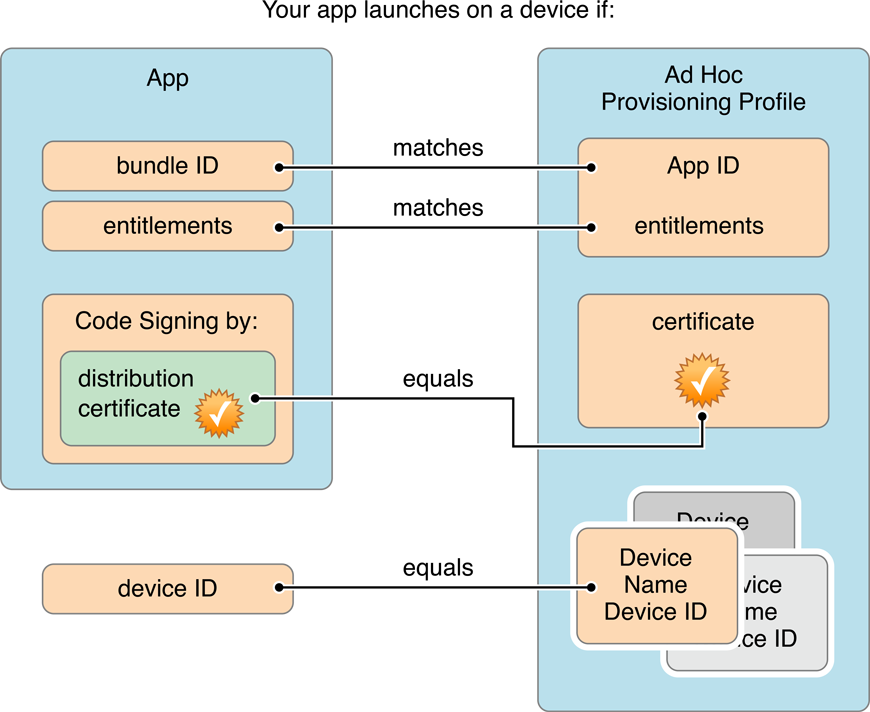
Резюме
В этой главе Вы изучили, как распределить Ваше приложение для iOS для тестирования бета-версии с помощью трех различных методов. Вы изучили, как загрузить архив Вашего приложения к Подключению iTunes для использования распределения TestFlight внутренним или внешним пользователям. Вы также изучили, как распределить Ваше приложение на определяемых тестовых устройствах с помощью оперативных профилей настройки. Вы также получили инструкции для отправки к оперативным тестерам, чтобы установить бета-версию приложения и отправить отчеты катастрофического отказа Вам. При использовании TestFlight для распределения предрелизного приложения, Apple распределяет приложение и собирает крешлоги для Вас.
